Lavorare con le offerte di spedizione gratuita (free shipping offers)
Utenti editor
Puoi utilizzare le offerte di spedizione gratuita per offrire la spedizione gratuita a clienti selezionati.
Ad esempio, puoi usare questo tipo di sconto quando desideri offrire la spedizione gratuita:
- ai clienti che acquistano beni per un importo superiore a una certa soglia, ad esempio 100 USD
- ai clienti che ricevono i prodotti in una località dove desideri incrementare le vendite, ad esempio in Texas
- in determinati periodi dell’anno, ad esempio durante il Natale
Puoi configurare nel dettaglio le offerte di spedizione gratuita affinché si applichino solo se vengono soddisfatte regole specifiche (condizioni macro). Queste regole utilizzano le proprietà del carrello e possono includere il contenuto del carrello, l’indirizzo di fatturazione/spedizione, la valuta dell’ordine, l’importo dell’ordine, ecc. È inoltre possibile specificare periodi di validità per le offerte di spedizione gratuita.
Se gestisci più siti e desideri utilizzare le offerte di spedizione gratuita, è necessario definire offerte dedicate per ciascun sito.
Aggiunta e modifica delle offerte di spedizione gratuita
Puoi aggiungere o modificare le offerte di spedizione gratuita tramite l’applicazione Free shipping offers.
Ad esempio, puoi offrire la spedizione gratuita a tutti i tuoi clienti registrati negli Stati Uniti che hanno effettuato ordini durante il mese di gennaio.
Offerte di spedizione gratuita limitate a periodi di validità
Per aggiungere o modificare un’offerta di spedizione gratuita limitata a un determinato periodo:
- Per aggiungere una nuova offerta, clicca su New free shipping offer. Per modificarne una esistente, clicca su Edit (✏️) accanto all’offerta desiderata
- Inserisci un nome per lo sconto
- Compila le proprietà dell’offerta nella sezione Duration:
- Valid from – indica l’inizio del periodo di validità
- Valid to – indica la fine del periodo di validità
- Lascia entrambi i campi vuoti per rendere l’offerta valida permanentemente
- Clicca su Save
Il sistema applicherà la spedizione gratuita solo durante il periodo di validità dell’offerta (se l’offerta è attiva).
Offerte di spedizione gratuita rivolte a clienti selezionati
Per aggiungere o modificare un’offerta di spedizione gratuita rivolta a clienti selezionati:
- Per aggiungere una nuova offerta, clicca su New free shipping offer. Per modificarne una esistente, clicca su Edit (✏️) accanto all’offerta desiderata
- Inserisci un nome per lo sconto
- Modifica il valore della proprietà Available for nella sezione Target customers:
- All visitors – tutti i clienti hanno diritto allo sconto (opzione predefinita)
- Registered users – solo i clienti registrati hanno diritto allo sconto
- Registered users in selected roles – solo i clienti registrati appartenenti a determinati ruoli hanno diritto allo sconto
- Clicca su Save
Il sistema salva l’offerta di spedizione gratuita e ti riporta all’elenco di tutte le offerte. Il sistema applicherà la spedizione gratuita solo ai clienti selezionati.
Offerte di spedizione gratuita limitate da condizioni
Per aggiungere o modificare un’offerta di spedizione gratuita soggetta a condizioni:
- Per aggiungere una nuova offerta, clicca su New free shipping offer. Per modificarne una esistente, clicca su Edit (✏️) accanto all’offerta desiderata
- Inserisci un nome per lo sconto
- Specifica un Minimum order amount nella valuta principale del tuo store online
- Clicca su Editper impostare le regole di sconto e i relativi parametri
- Nella finestra di dialogo Edit macro condition che si apre, seleziona la regola desiderata nella parte destra della finestra
- Usa il drag & drop, un doppio clic o il pulsante Add rule (<) per inserirla
- Clicca sulle parti sottolineate della regola nella parte sinistra della finestra per aprire la finestra di dialogo Set parameter value
- Seleziona il parametro desiderato
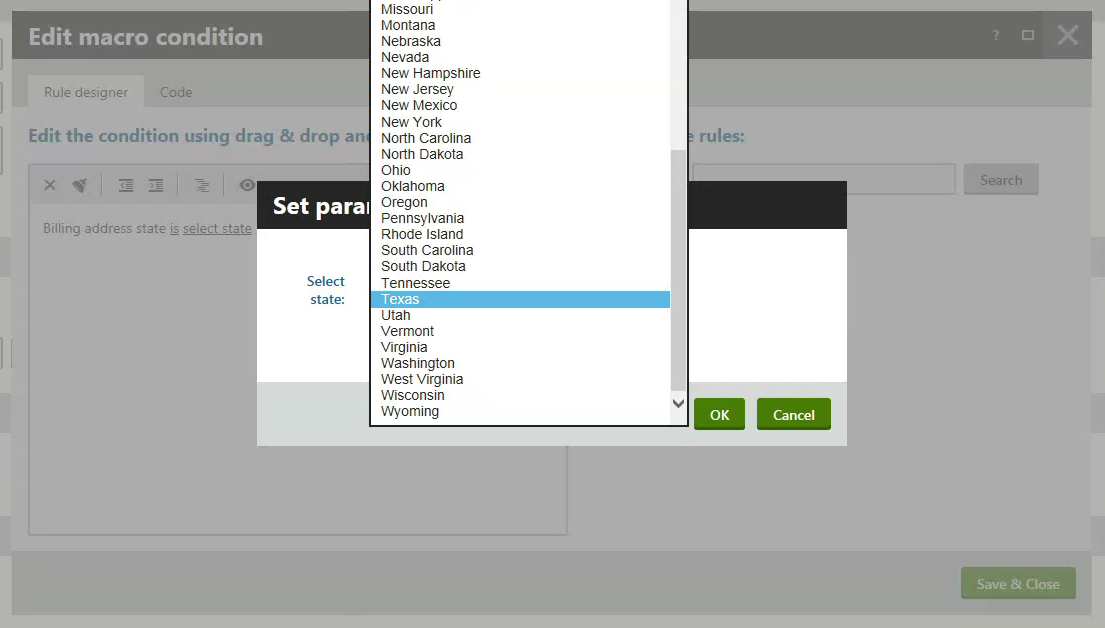
- Clicca su OK
- (Facoltativo) Ripeti il processo per impostare tutte le regole e i parametri di sconto desiderati
- Clicca su Save & Close
- Clicca su Save
Il sistema salva l’offerta di spedizione gratuita. L’offerta verrà applicata solo se le condizioni specificate risultano soddisfatte (e l’offerta è attiva).
Se modifichi o elimini uno sconto, gli ordini già esistenti non verranno aggiornati e manterranno lo sconto originale. Per applicare le nuove regole agli ordini esistenti, sarà necessario modificarli manualmente.
| General | |
|---|---|
| Name | Il nome dell’offerta di spedizione gratuita utilizzato all’interno dell’interfaccia di amministrazione, ad esempio negli elenchi delle offerte. |
| Code name | L’identificatore univoco dell’offerta di spedizione gratuita (utilizzato, ad esempio, dagli sviluppatori nel codice). A meno che non ci sia un motivo specifico per impostare un valore particolare, puoi lasciare l’opzione predefinita (automatica) e il sistema genererà automaticamente un nome codice appropriato. |
| Description | Per rendere l’offerta di spedizione gratuita più facile da utilizzare e gestire, puoi aggiungere una spiegazione sugli scenari a cui l’offerta è destinata, ecc. La descrizione non ha alcuna funzionalità: serve esclusivamente a fornire informazioni ai responsabili dello store che lavorano con l’applicazione Free shipping offers. |
| Enabled | Indica se l’offerta è disponibile per i clienti. Durante il calcolo dei costi di spedizione degli ordini, il sistema ignora le offerte disabilitate. |
| Free shipping conditions | |
| Minimum order amount | Specifica il totale minimo del carrello affinché l’offerta di spedizione gratuita sia applicabile. L’importo viene valutato dopo il calcolo di eventuali altri sconti, ma prima dell’aggiunta delle imposte al totale dell’ordine. Imposta il valore nella valuta principale del sito. Se lasci il campo vuoto, tutti gli ordini saranno idonei alla spedizione gratuita, a meno che non siano limitati dal campo Further conditions. |
| Further conditions | Permette di definire ulteriori condizioni che devono essere soddisfatte affinché venga applicata l’offerta di spedizione gratuita. Clicca su Edit per aprire la finestra Edit macro condition, che consente di aggiungere regole tramite un’interfaccia grafica. 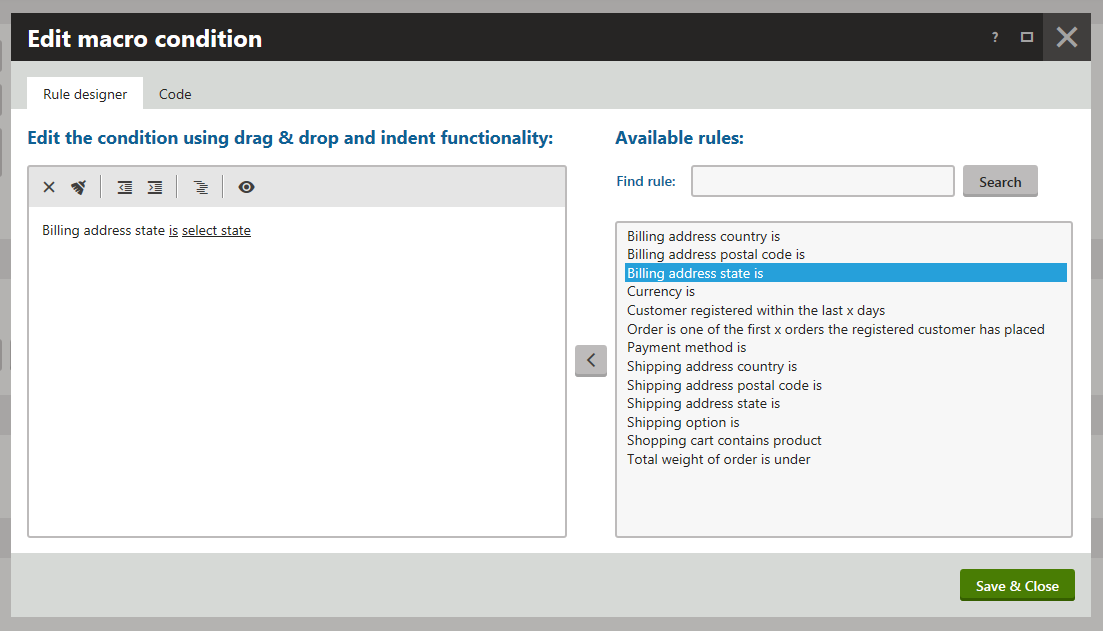
Shipping option is Shipping and Shipping address state is Texas Questa condizione fa sì che l’offerta sia applicata solo se il cliente seleziona “Spedizione” come metodo di consegna e l’indirizzo di spedizione si trova in Texas. Puoi anche modificare le condizioni direttamente nella scheda Code della finestra di modifica. |
| Coupons | |
| Customer has to redeem a coupon to get Free shipping | Se selezioni questa opzione, solo i clienti che inseriscono un codice coupon valido potranno usufruire della spedizione gratuita. Puoi impostare i codici coupon nella scheda Coupons nel menu laterale. Dopo aver abilitato il campo e salvato lo sconto, verrai reindirizzato automaticamente a quella sezione. Per ulteriori dettagli, consulta la guida: Lavorare con i codici coupon |
| Duration | |
| Valid from | Specifica la data e l’ora a partire dalle quali l’offerta può essere applicata. Se lasci il campo vuoto, l’offerta può essere applicata in qualsiasi momento fino alla data indicata in Valid to. |
| Valid to | Specifica la data e l’ora fino alle quali l’offerta può essere applicata. Se lasci il campo vuoto, l’offerta sarà valida permanentemente (a partire dalla data indicata in Valid from). |
| Target customers | |
| Available for | Determina quali tipi di utenti possono usufruire dell’offerta:
|
Questa pagina ti è stata utile?
Hai trovato questa sezione della documentazione particolarmente d'aiuto? Faccelo sapere.
Mandaci un feedback